Guna menghibur para pembaca blog fastncheap, penulis akan mencoba menghibur dengan membahas mengenai photoshop. Bicara soal photoshop memang tidak ada habisnya, untuk sekedar lucu-lucuan Anda bisa sekadar mem-pratikkannya dan men-share nya di akun jejaring social Anda.
Dengan efek api pada tampilan foto makin objek akan semakin “membara” . caranya adalah sebagai berikut:
- Buka foto yang di edit ke dalam photoshop versi apa saja, jangan lupa buang latar belakang yang tidak di perlukan.

- Buat layer baru dengan cara menekan tombol shotcut Ctrl+Shift+N. letakkan di bagian paling bawah.

- Klik paint bucket tool (G) lalu atur color piker nya menjadi
berwarna hitam kemudian klik ke dalam lembar kerja, sehingga background
akan menjadi berwarna hitam.

- Lalu klik Brush Tool (B) dan gunakan warna kuning , lalu goreskan di sekitar foto.

- Klik smudge tool lalu geser hasil brush tool tadi ke arah samping, seperti membuat kobaran api.

- Buat layer baru dan buat di tengah-tengah.
- Lalu kembali klik brush tool (B), kali ini atur warnanya menjadi
warna merah, goreskan di sekitar hasil smudge tadi. Lalu buat blend mode
nya menjadi OVERLAY.




 Surabaya Time
Surabaya Time


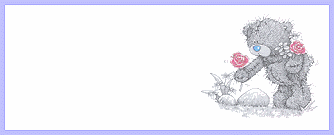

Tidak ada komentar:
Posting Komentar